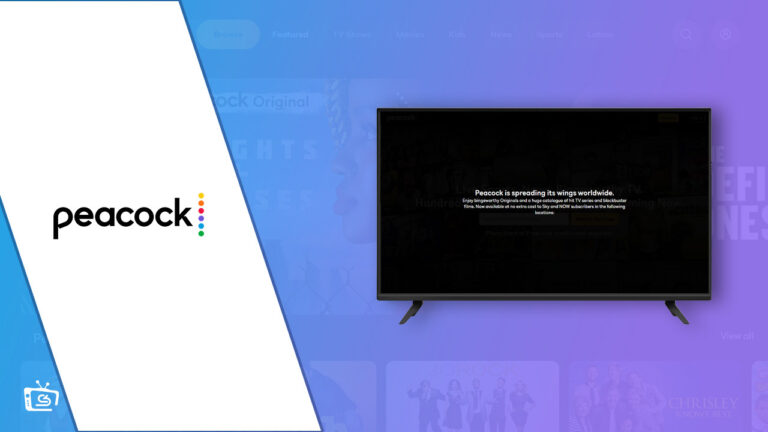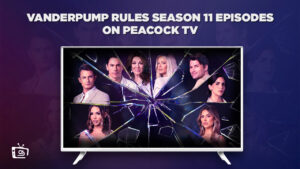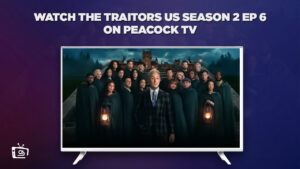Weißt du, wie man den Peacock-Fehlercode 9 behebt? Nun, Neustarten oder Aktualisieren der Anwendung, Überprüfung Ihrer Internetverbindung oder Behebung von VPN-Problemen sind die schnellsten Lösungen!
Du kannst deine Lieblings-Peacock-Fernsehsendungen wie ansehen Die Berufung und 30 Rock ist eine US-amerikanische Sitcom, die von Tina Fey geschrieben und produziert wurde. Die Serie wurde von 2006 bis 2013 auf NBC ausgestrahlt Auf Pfau TV in Deutschland Mit Hilfe eines Premium-VPN wie ExpressVPN.
Obwohl beim Zugriff auf Peacock TV in Deutschland Es ist auch bekannt, eine Reihe berüchtigter Fehlercodes anzuzeigen, einschließlich des Pfau-Fehlercodes 9.
Fehlercode 9 der Peacock-App ist ein schlechtes Erlebnis, das gelegentlich beim Streamen auftritt. Der Fehler zeigt an, dass beim Versuch, Daten zu senden oder zu empfangen, ein Problem aufgetreten ist.
Eine schnelle Internetverbindung ist ausgezeichnet, aber es könnte ärgerlich sein, wenn ein Pfauenproblem plötzlich Ihr Streaming stoppt. Wenn Sie mehrere TV-Show-Episoden hintereinander ansehen möchten, müssen Sie möglicherweise technische Probleme oder unerwart.
Außerdem sollte die Peacock-Anwendung auf Ihrem Gerät geschlossen werden. Schließen Sie alle im Hintergrund laufenden Programme, die Sie möglicherweise haben. Öffnen Sie die Peacock-App nach Beendigung jeder Anwendung erneut. Starten Sie Ihr Gerät neu, indem Sie es komplett ausschalten oder den Netzstecker ziehen, 20 Sekunden warten und dann.
Ohne weitere Umschweife, lass uns in die weiteren Details eintauchen.
Was verursacht den Pfau-Fehlercode 9 in Deutschland?
Fehlercode 9 des Pfaus tritt normalerweise aufgrund folgender Gründe auf:
- Arm oder instabil Internetverbindung.
- Veraltet Die Version der Peacock-App.
- Der Pfau-Server Kann heruntergefahren sein oder technische Probleme haben.
- Falsch Anmeldedaten.
- Korrupt Oder fehlende Peacock-Datendateien, das Spielen von Online-Spielen, das Herunterladen oder Hochladen großer Dateien auf demselben Netzwerk.
- Inkompatibilität Mit externen Geräten oder HDMI-Kabeln.
Lass uns im Detail auf mögliche Lösungen schauen.
Wie man den Fehlercode 9 von Peacock behebt? [100 % funktionsfähig]
Fehlercode 9 bei Peacock zeigt an, dass die App Probleme hat, eine Verbindung zu den Peacock-Servern herzustellen. Hier sind einige Schritte, die Sie unternehmen können, um dieses Problem zu beheben:
- Überprüfen Sie den Peacock TV Server Status.
- Überprüfen Sie die Routerverbindung.
- Stelle sicher, dass du Peacock innerhalb der Region benutzt.
- Verwende die neueste Peacock App.
- Aktualisiere das Betriebssystem deines Geräts.
- VPN ausschalten.
- Versuchen Sie ein anderes Gerät.
- Überprüfen Sie die Anzahl der angemeldeten Geräte.
- Aktualisiere Peacock TV / Starte die App neu.
- Neustart deines Geräts.
Überprüfen Sie den Peacock TV Server Status
Bevor Sie versuchen, technische Probleme zu beheben, wird empfohlen, zuerst den Serverstatus von Peacock TV zu überprüfen. Es ist möglich, dass das Problem, das Sie mit der App haben, auf technische Schwierigkeiten von Peacock TV zurückzuführen ist.
Um dies zu überprüfen, empfiehlt es sich, den Serverstatus von Peacock TV mit Hilfe von Drittanbieter-Statusprüfern, die online verfügbar sind, oder durch Bezugnahme auf die offizielle Twitter- oder Facebook-Seite von Peacock TV zu überprüfen.
Überprüfen Sie die Routerverbindung
Einer der häufigsten Gründe, warum Sie mit einem Peacock-Fehlercode 9 aufgefordert werden, ist aufgrund von Problemen mit der Internetverbindung. Unstabile oder schwache WLAN-Signale können die Leistung von Peacock auf Ihrem Gerät beeinträchtigen.
Um den Status Ihrer Internetverbindung zu überprüfen, wäre es eine gute Idee, zwischen verschiedenen Internetquellen zu wechseln. Zum Beispiel wechseln Sie zu Ihren Mobilfunkdaten und umgekehrt. Auf diese Weise können Sie leicht feststellen, ob die Quelle des Intern.
Es ist wichtig zu beachten, dass das Streamen von Inhalten auf Peacock TV eine Mindestgeschwindigkeit von 2,5 Mbps für eine gute Wiedergabequalität erfordert. Für das Streamen von 4K- oder HD-Inhalten im Peacock Premium-Plan benötigen Sie mindestens 25 Mbps Geschwindigkeit. Außerdem solltest du in Betracht ziehen, einen Geschwindigkeitstest durchzuführen, um die Geschwindigkeit deiner Internetverbindung zu überprüfen.
Stelle sicher, dass du Peacock innerhalb der Region benutzt
Es ist zu beachten, dass die Verfügbarkeit von Peacock TV auf die USA und bestimmte US-Territorien beschränkt ist. Aufgrund dieser regionalen Beschränkung, wenn Sie versuchen, Peacock TV zu verwenden in Deutschland Wenn du versuchst, auf eine Seite zuzugreifen, die du nicht haben solltest, erhältst du eine Fehlermeldung, die anzeigt, dass Dieser Service ist in Ihrer Region nicht verfügbar.
Verwende die neueste Peacock App
Wenn du eine veraltete Version der App hast, ist es wahrscheinlich, dass du Peacock-Fehlercodes begegnest. Daher ist es entscheidend, sicherzustellen, dass du die aktuellste Peacock-App hast.
Um dies zu tun, gehen Sie zum jeweiligen App Store Ihres Geräts, z. B App Store oder Google Play Store, und Suchen Sie nach verfügbaren Peacock-App-Updates.
Aktualisiere das Betriebssystem deines Geräts
Es ist auch wichtig, ein aktualisiertes Betriebssystem zu verwenden. Die Funktionalität Ihrer Geräte-Apps kann beeinträchtigt werden, wenn Sie ein veraltetes oder altes Betriebssystem ausführen. Gehe in den Einstellungen auf deinem Smartphone und suche nach neuen OS-Updates.
VPN ausschalten
Ein VPN ist in der Regel für den Peacock-Fehlercode 9 verantwortlich. Du musst dein VPN immer ausschalten, bevor du die Peacock-App startest. Auf Ihrem Gerät, da es Proxy-Probleme verursachen kann.
Versuchen Sie ein anderes Gerät
Es ist möglich, dass Ihr Gerät die Ursache des Problems sein könnte. Um dies zu überprüfen, versuchen Sie, die Peacock-App auf einem anderen kompatiblen Gerät zu starten.
Installieren Sie die Peacock-App, öffnen Sie sie und melden Sie sich mit Ihren Peacock-Anmeldeinformationen auf einem anderen Gerät an. Wenn die Peacock-App ordnungsgemäß funktioniert, ist Ihr vorheriges Gerät die Quelle des Problems mit der App. Sollte das Problem jedoch.
Überprüfen Sie die Anzahl der angemeldeten Geräte
Es ist wichtig, daran zu denken, dass Peacock TV ermöglicht ein Maximum von 6 Profilen und 3 gleichzeitigen Streams auf einem einzelnen Konto. Wenn mehr als 3 Personen Inhalte auf einem einzelnen Peacock TV-Konto streamen, werden Sie wahrscheinlich eine Peacock TV-Fehlermeldung erhalten.
Um dies zu verhindern, stellen Sie sicher, dass nicht mehr als 3 Personen gleichzeitig Inhalte von Ihrem Peacock-Konto streamen. Möglicherweise möchten Sie auch, dass alle anderen sich abmelden, indem sie auswählen Alle Geräte abmelden.
Aktualisiere Peacock TV / Starte die App neu
Um Peacock TV Fehlermeldungen, die bei der Verwendung des Webbrowsers auf Ihrem Computer oder Laptop auftreten, zu beheben, können Sie die Seite aktualisieren oder neu laden. Drücken Sie einfach die Tastenkombination Strg + R für Windows oder Befehl + R für macOS.
Für die Peacock TV-App auf Ihrem kompatiblen Gerät beenden Sie die App erzwungenermaßen und starten Sie sie dann neu. Dies hilft, eventuelle Peacock TV-Probleme zu beseitigen, die Sie möglicherweise haben.
Neustart deines Geräts
Neustarten Ihres Geräts kann helfen, Fehler zu beseitigen und Prozesse neu zu starten, was für die RAM-Verwaltung vorteilhaft sein kann. Außerdem können verschiedene Hintergrund-Apps gleichzeitig die Leistung anderer Apps stören und auch den Speicher Ihres Geräts verbrauchen. Daher ist es ratsam, in diesem Fall Ihr Gerät neu zu starten.
Um ein iOS-Gerät neu zu starten, halten Sie die Ein-/Aus-Taste gedrückt, bis der Schieberegler zum Ausschalten des Geräts angezeigt wird. Schieben Sie ihn, um das Gerät auszuschalten, und drücken Sie nach einigen Minuten erneut die E.
Drücken und halten Sie auf einem Android-Gerät die Ein-/Aus-Taste, bis die Option Neustart oder Ausschalten angezeigt wird. Tippen Sie dann auf die Option Neustart.
FAQs
Was sind einige häufige Fehler von Peacock TV?
Gibt es ein Problem mit dem Pfau?
Warum funktioniert mein Pfau nicht?
Abschließen
Wenn du auf den Peacock-Fehlercode 9 stößt und nicht herausfinden kannst, was die Ursache ist, mach dir keine Sorgen. Es gibt Mehrere Möglichkeiten, um den Pfau-Fehlercode 9 zu beheben Und Sie können die in diesem Artikel erwähnten Tipps verwenden, um wieder Ihre Lieblingssendungen und Filme auf Peacock TV zu streamen.
Schließlich können Sie ein VPN wie verwenden ExpressVPN Peacock TV entsperren in Deutschland Das kann eine großartige Option sein, wenn Sie reisen oder leben in Deutschland. ExpressVPN offers fast, secure, and reliable connections, making it a top choice for streaming Peacock TV and other geo-restricted content.